Scopri come mettere un video al contrario usando TikTok [2024]
Al giorno d'oggi, TikTok è una delle applicazioni di social media più popolari che ha guadagnato numeri enormi e ha causato l'isteria mondiale. TikTok è diventato famoso per le tonnellate di funzioni divertenti e uniche che offre. Con pochi clic, puoi creare e avviare fantastiche funzionalità che possono aggiungere pepe ai tuoi contenuti video. E una delle fantastiche funzionalità di TikTok è che puoi riprodurre il tuo video al contrario. Si, è corretto. Con l'app TikTok, puoi creare un video e riprodurlo al contrario. Pertanto, se desideri sapere come invertire un video usando TikTok, leggi attentamente questo post.
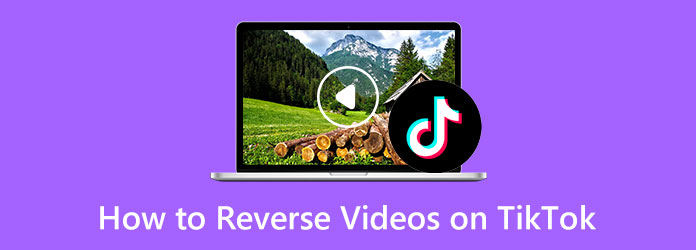
Parte 1. Come invertire un video usando TikTok
Con TikTok puoi creare fantastici contenuti video con le sue funzionalità. Una delle funzionalità di modifica più popolari di TikTok è la funzione inversa. Molte persone usano la funzione inversa perché può aggiungere creatività al tuo video. Alcuni utenti utilizzano la funzione inversa per evidenziare uno scenario dal loro video e talvolta per aggiungere divertimento al video. Tuttavia, l'inversione di un video può sembrare complicata. Ma con l'app TikTok non lo è. E in questa parte, ti mostreremo i passaggi su come riprodurre un video in Reverse su TikTok.
Passo 1 Innanzitutto, apri l'app TikTok sul tuo cellulare. Nell'interfaccia principale dell'app, tocca il Crea (+) opzione nella parte inferiore dello schermo per creare un video o modificare un video esistente.
Passo 2 E poi, registra un video clip o carica un video esistente dalla tua galleria.
Passo 3 Quindi, tocca il effetti pulsante situato accanto a Adesivi segnalazione opzione. Quindi vedrai i fantastici effetti offerti da TikTok.
Passo 4 Far scorrere il dito verso destra e toccare il Ora scheda situata in basso a destra dell'interfaccia dello schermo. E poi accedi al Effetti legati al tempo.
Passo 5 Successivamente, sposta il cursore sull'area della sequenza temporale in cui desideri che inizi l'effetto inverso. Rubinetto Invertire per applicare l'effetto al tuo video.
Passo 6 Se il tuo video non è stato riprodotto automaticamente, tocca il Giocare pulsante all'effetto applicato.
Passo 7 Una volta che hai finito di invertire il tuo video, tocca il Risparmi pulsante e tocca Successivo. Ora puoi inserire una descrizione o una didascalia e regolare le impostazioni che preferisci. Rubinetto Post per condividere l'output video invertito.
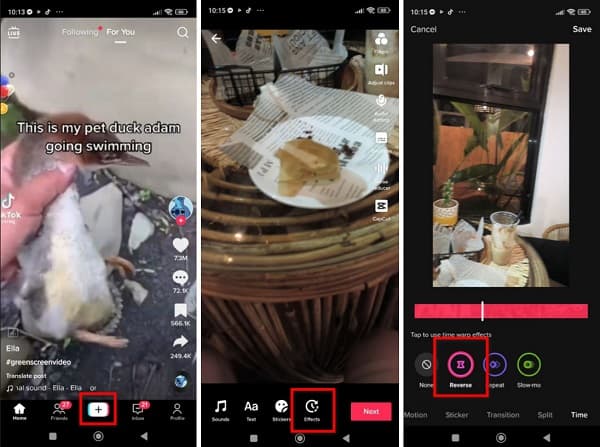
Semplice, vero? Ecco come riavvolgere un video usando TikTok senza usare altre applicazioni. Seguendo i semplici passaggi in modo completo, puoi sicuramente invertire il tuo video utilizzando TikTok senza avere difficoltà.
Parte 2. Come invertire un video per TikTok sul computer
Se preferisci invertire il tuo video prima di caricarlo su TikTok, allora abbiamo una soluzione per te. Esiste un'alternativa su come realizzare un video al contrario utilizzando TikTok, ovvero utilizzando la migliore applicazione di inversione video sul tuo computer. Di seguito, ti presenteremo i passaggi su come invertire un video per TikTok sul tuo computer.
Tipard Video Converter Ultimate è una notevole applicazione di editing video che offre tantissimi strumenti di editing avanzati che puoi utilizzare, tra cui un invertitore video, correzione del colore, fusione video, rimozione filigrana video e altro ancora. La sua funzione di inversione video ti consente di invertire il tuo video interamente o parzialmente. Inoltre, supporta quasi tutti i formati video, come MP4, AVI, MOV, MKV, FLV, VOB, WMV, M4V e oltre 500 altri, così potrai caricare facilmente i file video. Ha anche un'interfaccia facile da usare, che la rende un'applicazione adatta ai principianti. Inoltre, quando inverti il video utilizzando Tipard Video Converter Ultimate, puoi stare tranquillo perché inverte i video senza perdita di qualità. Inoltre, questa applicazione offline è scaricabile su tutti i sistemi operativi, come Windows e macOS.
Passo 1 Per iniziare, scarica e installa Tipard Video Converter Ultimate cliccando il Scaricare pulsante sotto per Windows o Mac. Quindi, segui la procedura di installazione, quindi avvia l'app.
Passo 2 E poi, sull'interfaccia utente principale del software, vai a Strumenti. Apparirà un elenco di funzionalità di modifica in cui selezionerai il file Invertitore video caratteristica.
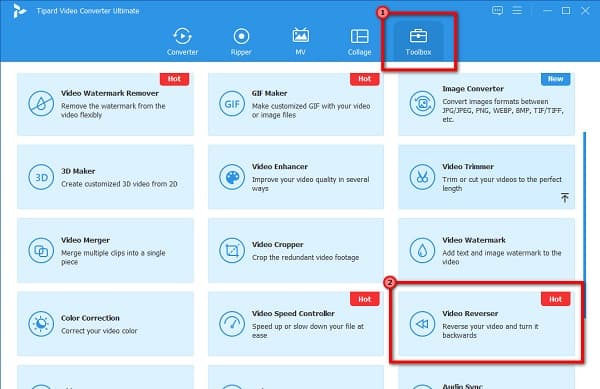
Passo 3 Successivamente, fare clic su più (+) firmare l'icona per caricare il video che si desidera invertire. Puoi anche drag and drop il tuo file video in casella più segno per caricare video.
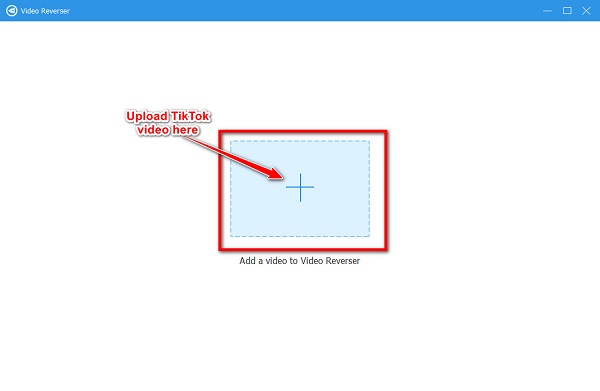
Passo 4 Una volta caricato il video, Tipard Video Converter Ultimate invertirà automaticamente completamente il tuo video. Puoi anche selezionare una parte del video che desideri invertire facendo clic su Imposta inizio or Imposta fine pulsanti.
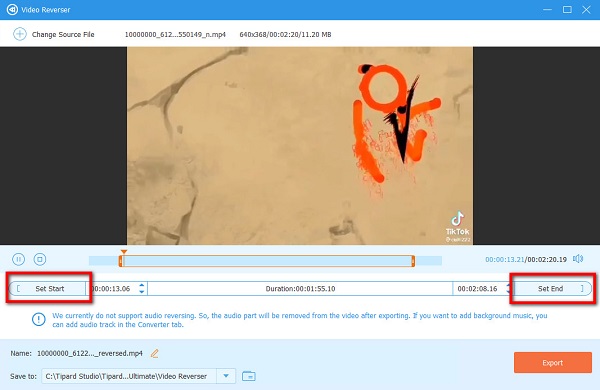
Passo 5 E infine, fai clic su Esportare pulsante situato nell'angolo in basso a destra dell'interfaccia per salvare il video invertito sul dispositivo.
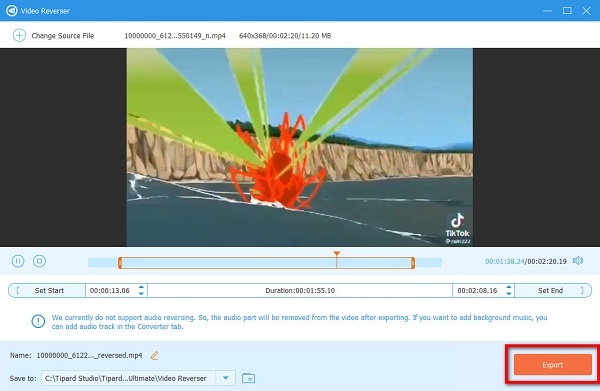
Parte 3. Come invertire un video per TikTok sul cellulare
Se hai un video salvato nella tua Galleria, puoi utilizzare le app per il tuo cellulare per invertire il video. Oltre a utilizzare l'app TikTok, puoi anche installare app di inversione video per invertire facilmente i tuoi video.
Lettore video inverso è un'applicazione mobile che ti consente di farlo inverti i tuoi video per TikTok senza sforzo. Con questa app mobile, puoi invertire il tuo video senza comprometterne la qualità. Inoltre, prima di invertire il video, avrai prima la possibilità di tagliare o eliminare alcune parti del tuo video. Inoltre, è un'app facile da usare perché ha un'interfaccia utente intuitiva. Tuttavia, Reverse Video Player contiene molti annunci inquietanti, lasciando una filigrana sul video che inverti.
Passo 1 Installazione Lettore video inverso sul tuo cellulare, quindi apri l'app. Nella prima interfaccia, seleziona il video che desideri invertire per TikTok.
Passo 2 E poi, tagliare il tuo video (facoltativo) e tocca il Successivo pulsante per procedere all'inversione.
Passo 3 Attendi che il tuo video venga invertito, quindi tocca il Successivo pulsante per salvare il video da questo invertitore video. Clicca il Risparmi opzione.
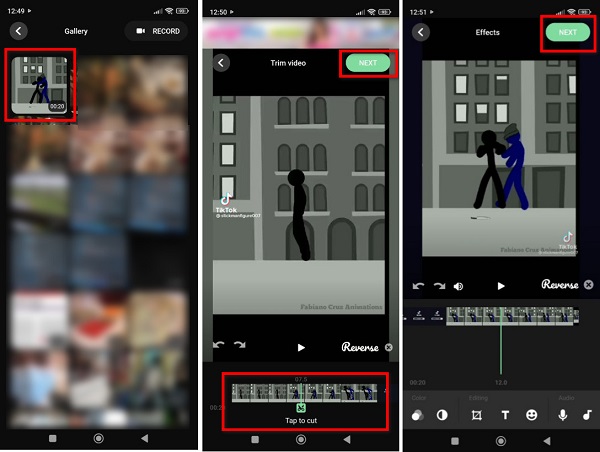
Parte 4. Domande frequenti su come invertire i video utilizzando TikTok
Perché non posso invertire un video usando TikTok?
TikTok ti consente solo di invertire un video che carichi tu stesso. L'effetto inverso non sarà disponibile quando visualizzi i contenuti di altre persone.
Come posso ripristinare il mio video utilizzando TikTok?
Per riportare il tuo video alla sua forma originale, utilizza la funzione Inverti di TikTok, quindi carica il video invertito che hai. Quindi tornerà alla sua riproduzione originale.
Posso scaricare TikTok su un computer?
Sì. TikTok è un'applicazione scaricabile sul desktop.
Conclusione
Uff! È un bel viaggio. Ora che lo sai come invertire una clip usando TikTok, ora puoi invertire il video. Seguendo i passaggi sopra indicati, puoi invertire qualsiasi video che hai per TikTok. Ma se hai un video salvato sul desktop, ti consigliamo di utilizzare Tipard Video Converter Ultimate per invertire i tuoi video prima di caricarli su TikTok.







